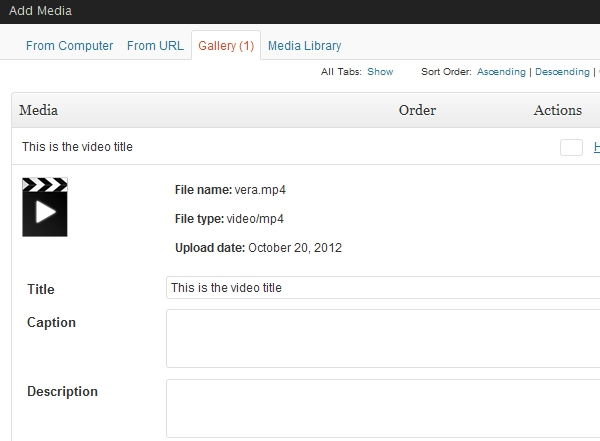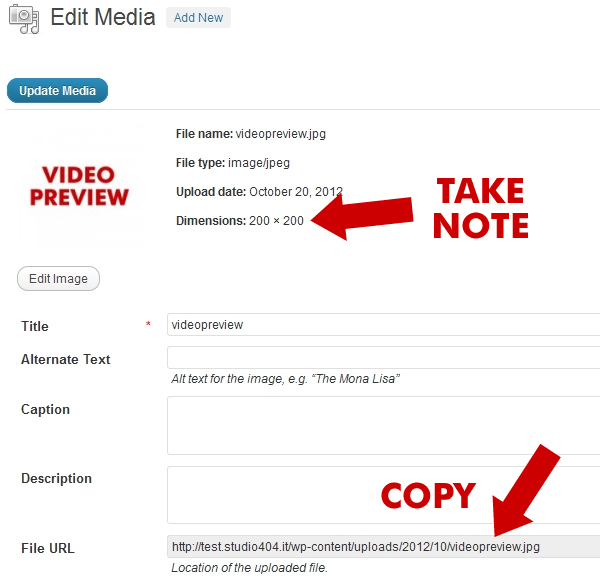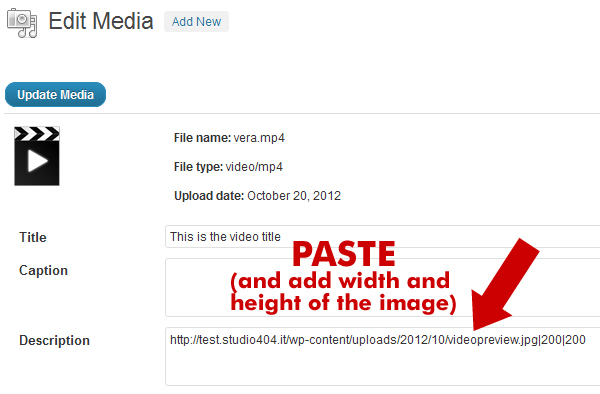擴充預設的WordPress RSS Feed
有時,您可能需要透過在網站外提交內容來增強您的線上形象並接觸更廣泛的受眾。例如,您可能希望在最受歡迎的社交網路聚合器上提供您的帖子,或在行動裝置上提供它們,或在數位商店上發布您的音訊/視訊播客。
在大多數情況下,有必要透過新增自訂元資料來自訂 RSS Feed,使其適合發布。
在本教程中,我們將了解如何在兩個主要平台上實現此目標:Flipboard 和 iTunes Store,但程式碼可以輕鬆針對其他平台和 Web 服務進行自訂。
簡介
Flipboard 是一款適用於Android 和iOS 設備的社交網路聚合應用程序,它會定期從您的網站獲取內容並以雜誌格式呈現,以便行動用戶可以透過智慧型手機或平板電腦上安裝的應用程式閱讀您的新聞。 iTunes Store 是一個線上數位媒體商店,您可以在其中發布音訊或視訊播客。
這兩項服務的訂閱都是免費的,但需要經過批准,特別是 Flipboard 似乎只接受擁有大量讀者的網站。
它們都允許您透過部落格 RSS Feed 發佈內容,但這必須符合它們的規範。幸運的是,WordPress 允許開發人員修改預設的 RSS Feed 結構。
第 1 步驟預設 WordPress RSS 提要結構
預設情況下,WordPress 附帶各種提要。在本教程中,如果滿足以下條件,我們將使用http://example.com/?feed=rss2 或http://example.com/feed/ 上提供的RSS 2.0 feed您使用永久連結。此提要是一個簡單的 XML 文檔,結構如下:
<?xml version="1.0" encoding="UTF-8"?> <rss version="2.0" <!-- these are the namespaces --> xmlns:content="http://purl.org/rss/1.0/modules/content/" xmlns:wfw="http://wellformedweb.org/CommentAPI/" xmlns:dc="http://purl.org/dc/elements/1.1/" xmlns:atom="http://www.w3.org/2005/Atom" xmlns:sy="http://purl.org/rss/1.0/modules/syndication/" xmlns:slash="http://purl.org/rss/1.0/modules/slash/" > <channel> <!-- this is the head --> <title>Your Blog Title</title> <atom:link href="http://your-site-url.com/feed" rel="self" type="application/rss+xml" /> <link>http://your-site-url.com</link> <description>your Blog Description</description> <lastBuildDate>Thu, 27 Sep 2012 18:30:06 +0000</lastBuildDate> <language>en-US</language> <sy:updatePeriod>hourly</sy:updatePeriod> <sy:updateFrequency>1</sy:updateFrequency> <generator>http://wordpress.org/?v=3.4.2</generator> <!-- this is the first post --> <item> <title>Post 1 Title</title> <link>http://your-site-url.com/post-1-slug</link> <comments>http://your-site-url.com/post-1-slug#comments</comments> <pubDate>Tue, 15 May 2012 13:47:12 +0000</pubDate> <dc:creator>John Doe</dc:creator> <category><![CDATA[Category 1]]></category> <guid isPermaLink="false">http://your-site-url.com/?p=1</guid> <description><![CDATA[Aliquam rutrum placerat aliquet. Maecenas congue felis erat]]></description> <content:encoded><![CDATA[<p>Aliquam rutrum placerat aliquet. Maecenas congue felis erat.</p>]]></content:encoded> <wfw:commentRss>http://your-site-url.com/post-1-slug/feed</wfw:commentRss> <slash:comments>0</slash:comments> </item> <!-- this is the second post --> <item> <title>Post 2 Title</title> <link>http://your-site-url.com/post-2-slug</link> <comments>http://your-site-url.com/post-2-slug#comments</comments> <pubDate>Tue, 15 May 2012 13:37:56 +0000</pubDate> <dc:creator>John Doe</dc:creator> <category><![CDATA[Category 1]]></category> <category><![CDATA[Category 2]]></category> <guid isPermaLink="false">http://your-site-url.com/?p=2</guid> <description><![CDATA[Aliquam rutrum placerat aliquet.]]></description> <content:encoded><![CDATA[<p>Aliquam rutrum placerat aliquet</p>]]></content:encoded> <wfw:commentRss>http://your-site-url.com/post-2-slug/feed</wfw:commentRss> <slash:comments>0</slash:comments> </item> </channel> </rss>
如您所見,每個 <item> 元素代表一個 Post 並包含多個子元素,每個子元素都與該 Post「元件」相關。主要有:
-
<title>是貼文標題 -
<link>是貼文固定連結 -
<pubDate>是 RFC822 格式的發佈日期 -
<dc:creator>是貼文作者姓名 -
<dc:category>是元素的子集,每個貼文類別一個 -
<description>是沒有 HTML 標籤的貼文摘錄 -
<content:encoded>是整個帶有 HTML 標籤的貼文內容
第 2 步驟自訂 Flipboard 的 RSS 來源
根據 Flipboard 技術需求,可以增強內容。
<blockquote>透過在文章標記中提供額外的語義,加入指定引文、投影片和其他設計元素的功能
這些附加語意是:
- 標題和副標題
- 引用
- 圖像、視訊和音訊資源
- 幻燈片
- 地理資訊
我們可以透過外掛程式在 RSS Feed 中實現這些語意。如前所述,WordPress 提供了特定的 Hook,讓您可以修改預設的 RSS Feed 結構:
-
rss2_ns- 允許在根 XML 元素內新增新的命名空間; -
rss2_head- 允許在 feed 標頭中新增標籤; -
the_content_feed- 允許修改 Feed 中顯示的每個貼文的內容; -
rss2_item- 允許在每個<item>(Post) 元素中新增新的子元素;
建立一個名為flipboard-feed.php的新文件,打開您最喜歡的文字編輯器並貼上此外掛程式標頭:
<?php /* * Plugin Name: Flipboard RSS Feed * Plugin URI: http://www.studio404.it * Description: A plugin to customize the default RSS Feed according to Flipboard technical specifications. * Version: 1.0 * Author: Claudio Simeone * Author URI: http://www.studio404.it */ ?>
複製 /wp-content/plugins/ 目錄中的檔案並從外掛程式管理頁面啟動它。
標題和副標題
如果您想在貼文內容之前新增標題和副標題,則必須新增以下內容:
<hgroup> <h1>Title of the Post</h1> <h2>This is the Post subtitle</h2> </hgroup>
您也可以在文字編輯器中手動將其新增至貼文內容中,但這不是最佳解決方案,因為這些標籤也會顯示在您的網站上(除非您不隱藏hgroup 元素透過CSS 樣式)。因此,要自動實現此目的並且僅在RSS 來源中,最好使用<h1> 元素的貼文標題和<h2>## 副標題的自訂字段.
flipboard_subtitle 自訂欄位。
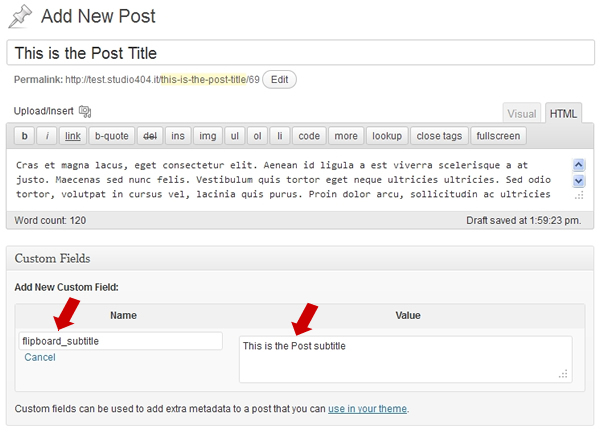
Flipboard RSS Feed 外掛程式:
add_filter( 'the_content_feed', 'flipboard_title_and_subtitle' );
function flipboard_title_and_subtitle( $content ) {
global $post;
$post_subtitle = get_post_meta( $post->ID, 'flipboard_subtitle', TRUE );
// add hgroup only if the Custom Field is set
if ( $post_subtitle ) {
$hgroup = '<hgroup><h1>' . $post->post_title . '</h1>';
$hgroup .= '<h2>' . $post_subtitle . '</h2></hgroup>';
return $hgroup . $content;
} else {
return $content;
}
}
hgroup 標記。
 #
#
引用
对于拉引号,您可以在帖子内容中使用 <blockquote> 标记来指出文本的某些部分。我们可以利用该插件将 <blockquote> 替换为 <aside> 标签。
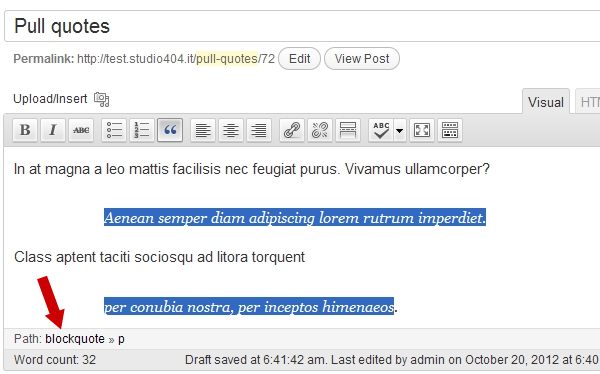
将这些行添加到我们的 Flipboard RSS Feed 插件中:
add_filter( 'the_content_feed', 'flipboard_pull_quotes' );
function flipboard_pull_quotes( $content ) {
// replace blockquote tag with aside
return str_replace( 'blockquote>', 'aside>', $content );
}
重新加载您的 RSS Feed 页面源代码,您将看到新的 <aside> 标记。
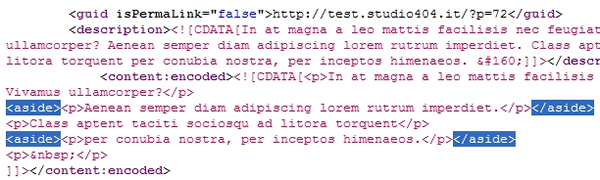
图片
对于所有这些元素,我们将遵循 Flipboard 建议的另一种方法:我们将向 <item> 元素添加新的媒体 RSS 元素子集,而不是将语义直接放入帖子内容中。< /p>
Media RSS 是一种 RSS 扩展,可增强 RSS 源中多媒体文件的发布。由于其特殊元素,图像、视频和音频文件及其元数据可以包含到 RSS 源中。
在我们的例子中,我们将使用其中主要的一个:<media:content>。
此外,我们还需要GeoRSS扩展来支持地理信息,因此我们必须向RSS Feed添加正确的命名空间才能使其有效。
将这些行添加到我们的 Flipboard RSS Feed 插件中:
add_filter( 'rss2_ns', 'flipboard_namespace' );
function flipboard_namespace() {
echo 'xmlns:media="http://search.yahoo.com/mrss/"
xmlns:georss="http://www.georss.org/georss"';
}
结果将是:
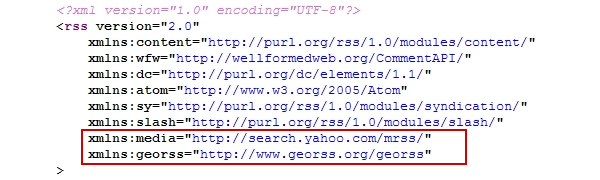
现在我们想要将帖子中附加的所有图像添加到 RSS 提要中。我们必须做这样的事情:
<item> <!-- Full item markup omitted for brevity --> <media:content type="image/jpeg" media="image" width="900" height="600" url="http://media.example.com/kitten-landscape.jpg"> <media:description type="plain">An adorable kitten</media:description> <media:copyright>Carl Carlson</media:copyright> </media:content> </item>
<media:content> 元素支持两个子元素: <media:description> 是用于图像的标题,在 WordPress 中是图像的标题,而 <media: copyright> 包含图像作者的版权信息或来源。
现在,我们将在 WordPress Feed 中实现这一点。撰写帖子并附加一些图像(请注意,图像的最小尺寸必须至少为 400 像素):
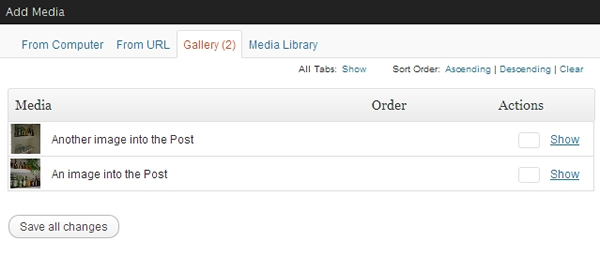
发布帖子,然后将这些行添加到我们的 Flipboard RSS Feed 插件中:
add_filter( 'rss2_item', 'flipboard_attached_images' );
function flipboard_attached_images() {
global $post;
$attachments = get_posts( array(
'post_type' => 'attachment',
'post_mime_type' => 'image',
'posts_per_page' => -1,
'post_parent' => $post->ID,
'exclude' => get_post_thumbnail_id()
) );
if ( $attachments ) {
foreach ( $attachments as $att ) {
$img_attr = wp_get_attachment_image_src( $att->ID, 'full' );
?>
<media:content url="<?php echo $img_attr[0]; ?>" type="<?php echo $att->post_mime_type; ?>" medium="image" width="<?php echo $img_attr[1]; ?>" height="<?php echo $img_attr[2]; ?>">
<media:description type="plain"><![CDATA[<?php echo $att->post_title; ?>]]></media:description>
<media:copyright><?php echo get_the_author(); ?></media:copyright>
</media:content>
<?php
}
}
}
重新加载您的 RSS Feed 页面源代码,您将看到每个附加图像的 <media:content> 元素。
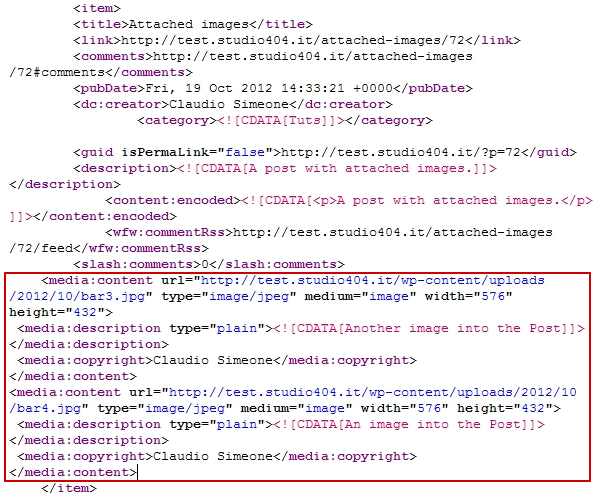
关于 <media:group> 元素的简要说明:它可用于提供同一图像的替代裁剪和尺寸,例如纵向/横向版本。
视频
对于视频文件 Flipboard 建议使用以下代码:
<media:content url="http://www.example.com/lisa-saxophone.mp4" type="video/mp4"> <media:description type="plain">Lisa plays the saxophone</media:description> <media:thumbnail url="http://www.example.com/lisa-saxophone.jpg" width="200" height="200" /> <media:copyright>Carl Carlson</media:copyright> </media:content>
这里我们有一个新的子元素:<media:thumbnail>:它只是指定视频的预览图像。这可能有点棘手,因为我们需要一种方法来在附加视频与其预览图像之间创建直接连接,并告诉 WordPress 这两个文件已连接。我们可以这样进行:
- 添加新帖子并附加一个或多个视频/音频

- 在媒体库页面中,上传预览图像,记下图像尺寸并复制图像文件网址

- 在媒体库中找到视频,对其进行编辑并将图像 URL 粘贴到说明字段中,还添加宽度和图像的高度,每个由管道字符“
|”分隔。为了设置正确的图像尺寸,这是必要的。
现在是时候将视频放入我们的 RSS 源中了。将这些行添加到我们的 Flipboard RSS Feed 插件中:
add_filter( 'rss2_item', 'flipboard_attached_videos' );
function flipboard_attached_videos() {
global $post;
$attachments = get_posts( array(
'post_type' => 'attachment',
'post_mime_type' => 'video',
'posts_per_page' => -1,
'post_parent' => $post->ID,
'exclude' => get_post_thumbnail_id()
) );
if ( $attachments ) {
foreach ( $attachments as $att ) {
$video_url = wp_get_attachment_url( $att->ID );
$parts = explode( '|', $att->post_content );
?>
<media:content url="<?php echo $video_url; ?>" type="<?php echo $att->post_mime_type; ?>">
<media:description type="plain"><![CDATA[<?php echo $att->post_title; ?>]]></media:description>
<media:copyright><?php echo get_the_author(); ?></media:copyright>
<media:thumbnail url="<?php echo $parts[0]; ?>" width="<?php echo $parts[1]; ?>" height="<?php echo $parts[2]; ?>" />
</media:content>
<?php
}
}
}
这是最终结果:
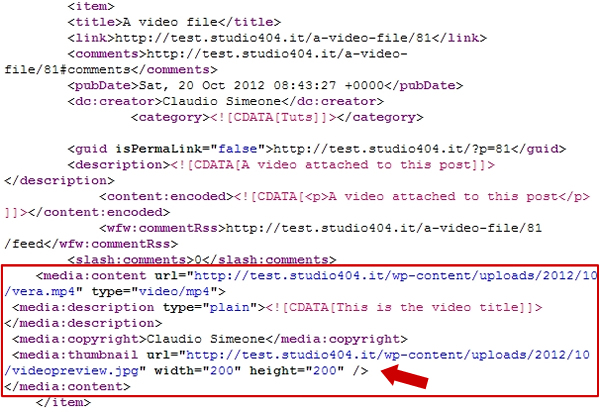
音频
音频文件的 Fliboard 代码是:
<media:content url="http://www.example.com/bartman.mp3" fileSize="1000" type="audio/mpeg" > <media:description type="plain">Lisa plays the saxophone</media:description> <media:thumbnail url="http://www.example.com/lisa-saxophone.jpg" width="200" height="200" /> <media:copyright>Carl Carlson</media:copyright> </media:content>
如您所见,它与视频基本相同:因此要将图像预览附加到音频文件,我们可以使用与视频相同的方法。
因此,在我们的插件中添加这些行:
add_filter( 'rss2_item', 'flipboard_attached_audio' );
function flipboard_attached_audio() {
global $post;
$attachments = get_posts( array(
'post_type' => 'attachment',
'post_mime_type' => 'audio',
'posts_per_page' => -1,
'post_parent' => $post->ID,
'exclude' => get_post_thumbnail_id()
) );
if ( $attachments ) {
foreach ( $attachments as $att ) {
$audio_url = wp_get_attachment_url( $att->ID );
$parts = explode( '|', $att->post_content );
$headers = get_headers( $audio_url, 1 );
$filesize = $headers['Content-Length'];
?>
<media:content url="<?php echo $audio_url; ?>" fileSize="<?php echo $filesize; ?>" type="<?php echo $att->post_mime_type; ?>">
<media:description type="plain"><![CDATA[<?php echo $att->post_title; ?>]]></media:description>
<media:copyright><?php echo get_the_author(); ?></media:copyright>
<media:thumbnail url="<?php echo $parts[0]; ?>" width="<?php echo $parts[1]; ?>" height="<?php echo $parts[2]; ?>" />
</media:content>
<?php
}
}
}
幻灯片
要以幻灯片格式添加附加到帖子的所有图像,我们必须将一部分 HTML 代码添加到 RSS Feed 帖子内容中:
<section class="fl-slideshow"> <h1>My favorite animals</h1> <figure> <img src="puppy.jpg" width="1200" height="900"> <figcaption>Puppies are cute</figcaption> </figure> <figure> <img src="kitten.jpg" width="900" height="1200"> <figcaption>Kittens are too</figcaption> </figure> <figure> <img src="lamb.jpg" width="900" height="900"> <figcaption>And baby sheep grow into ewe</figcaption> </figure> </section>
在我们的插件中添加这些行:
add_filter( 'the_content_feed', 'flipboard_slideshow' );
function flipboard_slideshow( $content ) {
global $post;
$attachments = get_posts( array(
'post_type' => 'attachment',
'post_mime_type' => 'image',
'posts_per_page' => -1,
'post_parent' => $post->ID,
'exclude' => get_post_thumbnail_id()
) );
if ( $attachments ) {
$slide = '<section class="fl-slideshow"><h1>' . $post->post_title . '</h1>';
foreach ( $attachments as $att ) {
$img_attr = wp_get_attachment_image_src( $att->ID, 'full' );
$slide .= '<figure>
<img src="' . $img_attr[0] . '" width="' . $img_attr[1] . '" height="' . $img_attr[2] . '">
<figcaption>' . $att->post_title . '</figcaption>
</figure>';
}
$slide .= '</section>';
return $content . $slide;
} else {
return $content;
}
}
这就是结果:
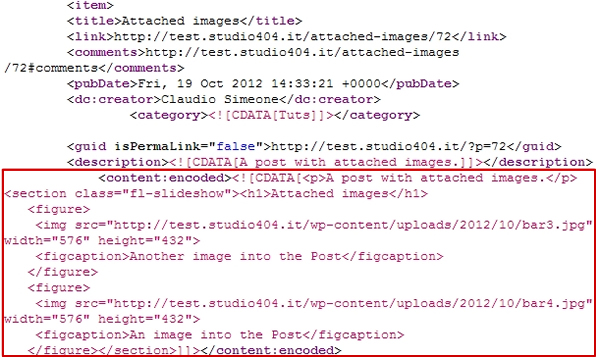
地理信息
要显示地理信息,我们可以使用自定义字段,就像我们对 hgroup 副标题所做的那样。
因此,在“编辑帖子”页面中,添加 flipboard_geo 自定义字段,并按如下格式设置值:45.256 -71.92(GeoRSS 文档中提供了受支持标签的完整列表)。< /p>
将这些行添加到我们的 Flipboard RSS Feed 插件中:
add_filter( 'the_content_feed', 'flipboard_geo' );
function flipboard_geo( $content ) {
global $post;
$flipboard_geo = get_post_meta( $post->ID, 'flipboard_geo', TRUE );
if ( $flipboard_geo ) {
$geo = '<georss:poin>' . $flipboard_geo . '</georss:point>';
return $content . $geo;
} else {
return $content;
}
}
将您的 Feed 提交到 Flipboard
一旦 RSS Feed 准备就绪,您就可以请求 Flipboard 将其包含在其新闻来源中:您必须通过电子邮件联系 Flipboard 工作人员,包括您的 RSS Feed URL、Twitter、Facebook 和网站详细信息。工作人员将审核所有信息,并会在 5 个工作日内通知您。
第 3 步为 iTunes 上的播客自定义 RSS Feed
要在 Apple iTunes 上发布我们的音频或视频播客,我们需要通过新插件根据 iTunes 技术规范格式化 RSS Feed:
创建一个名为 itunes-feed.php 的新文件,打开您最喜欢的文本编辑器并粘贴以下内容:
<?php /* * Plugin Name: iTunes RSS Feed * Plugin URI: http://www.studio404.it * Description: A plugin to customize the default RSS Feed according to iTunes technical specifications. * Version: 1.0 * Author: Claudio Simeone * Author URI: http://www.studio404.it */ ?>
复制 /wp-content/plugins/ 目录中的文件并在插件管理页面中激活它。
iTunes 命名空间
要添加 iTunes 命名空间并支持 iTunes 特定元标记,我们可以使用 rss2_ns 过滤器:
add_filter( 'rss2_ns', 'itunes_namespace' );
// Add namespace
function itunes_namespace() {
echo 'xmlns:itunes="http://www.itunes.com/dtds/podcast-1.0.dtd"';
}
iTunes 头部标签
下一步是添加各种信息,以帮助 iTunes 更好地对商店中的提要进行分类,并显示有关您的播客频道的详细信息。
我们可以通过 rss2_head 过滤器添加所有这些信息:
add_filter( 'rss2_head', 'itunes_head' );
function itunes_head() {
?>
<itunes:subtitle>A show about everything</itunes:subtitle>
<itunes:author>John Doe</itunes:author>
<itunes:summary>All About Everything is a show about everything...</itunes:summary>
<itunes:owner>
<itunes:name>John Doe</itunes:name>
<itunes:email>john.doe@example.com</itunes:email>
</itunes:owner>
<itunes:image href="https://www.php.cn/link/4c9c3070235a7af934be4e46215c0cbc" />
<itunes:category text="Technology">
<itunes:category text="Gadgets"/>
</itunes:category>
<?php
}
为了本教程的简洁,该示例是静态的。您可以在插件源代码中手动修改所有信息。如果您希望使其动态化,您可以创建一个选项页来处理所有这些信息(另请参阅:Ozh 的使用 register_setting() 处理 WordPress 2.8 中的插件选项)。
iTunes 帖子标签
对于每篇帖子,iTunes 都会要求添加一些额外的标签:
<itunes:author>John Doe</itunes:author> <itunes:subtitle>A short primer on table spices</itunes:subtitle> <itunes:summary>This week we talk about salt and pepper shakers...</itunes:summary> <itunes:image href="http://example.com/podcasts/everything/AllAboutEverything/Episode1.jpg" /> <enclosure url="http://example.com/podcasts/everything/AllAboutEverythingEpisode3.m4a" length="8727310" type="audio/x-m4a" /> <guid>http://example.com/podcasts/archive/aae20050615.m4a</guid> <itunes:duration>7:04</itunes:duration> <itunes:keywords>salt, pepper, shaker, exciting</itunes:keywords>
我们可以像这样处理其中一些信息:
- 作者:我们将使用帖子作者
- 副标题:我们将使用帖子的附件标题
- 摘要:我们将使用附件标题
- 持续时间:我们将使用附件说明
- 关键字:我们将使用帖子标签
写一篇新文章,添加标题、一些内容和一些标签。然后,将音频文件附加到帖子中。
文件上传后,添加其他信息:标题、说明文字,并使用说明字段指定持续时间。
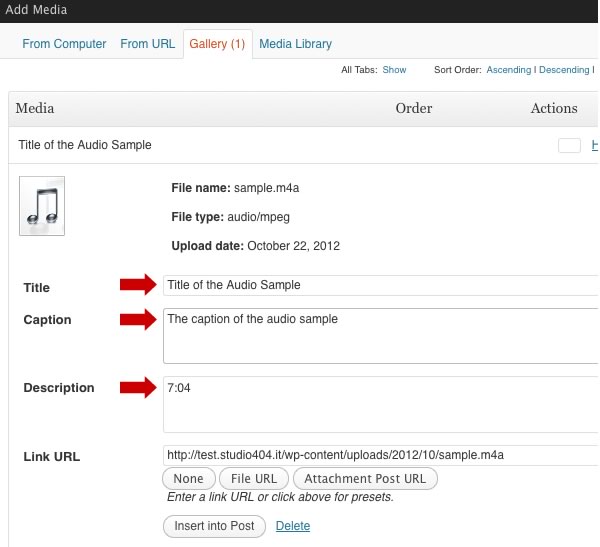
将精选图片添加到帖子中,最后发布。
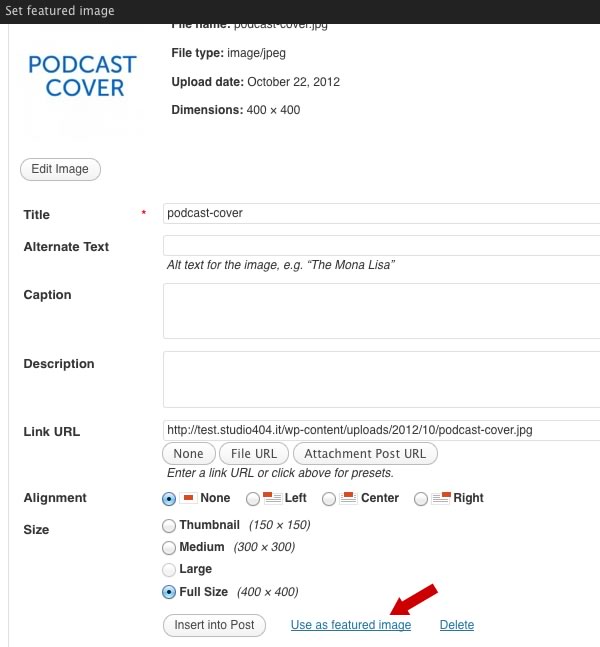
现在,在我们的 itunes-feed.php 插件中添加以下行:
// add support for Post Thumbnails we will use for podcast covers
add_theme_support( 'post-thumbnails' );
// iTunes prefers square .jpg images that are at least 400 x 400 pixels
add_image_size( 'itunes-cover', 400, 400, true );
function itunes_attached_audio() {
global $post;
$attachments = get_posts( array(
'post_type' => 'attachment',
'post_mime_type' => 'audio', // if you use videos, change here
'posts_per_page' => -1,
'post_parent' => $post->ID,
'exclude' => get_post_thumbnail_id()
) );
// use the post tags for itunes:keywords
$itunes_keywords_arr = get_the_tags();
if ( $itunes_keywords_arr ) {
foreach( $itunes_keywords_arr as $tag ) {
$itunes_keywords .= $tag->name . ',';
}
$itunes_keywords = substr_replace( trim( $itunes_keywords ), '', -1 );
}
// use the post thumb for itunes:image
$post_thumbnail_id = get_post_thumbnail_id( $post->ID );
$itunes_image_arr = wp_get_attachment_image_src( $post_thumbnail_id, 'itunes-cover' );
if ( $attachments ) {
foreach ( $attachments as $att ) {
$audio_url = wp_get_attachment_url( $att->ID );
$parts = explode( '|', $att->post_content );
$headers = get_headers( $audio_url, 1 );
$filesize = $headers['Content-Length'];
?>
<itunes:author><?php echo get_the_author(); ?></itunes:author>
<itunes:subtitle><?php echo $att->post_title; ?></itunes:subtitle>
<itunes:summary><?php echo $att->post_excerpt; ?></itunes:summary>
<itunes:image href="<?php echo $itunes_image_arr[0]; ?>" />
<enclosure url="<?php echo $audio_url; ?>" length="<?php echo $filesize; ?>" type="<?php echo $att->post_mime_type; ?>" />
<guid><?php the_permalink(); ?></guid>
<itunes:duration><?php echo $att->post_content; ?></itunes:duration>
<itunes:keywords><?php echo $itunes_keywords; ?></itunes:keywords>
<?php
}
}
}
最后,发布帖子并重新加载 RSS Feed 页面源。
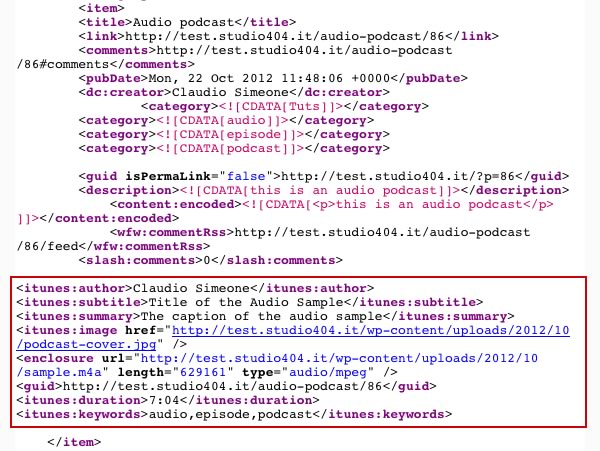
结论
虽然本教程仅涵盖两个主要平台,但借助 WordPress Hooks,可以自定义默认的 RSS Feed 并使其适用于其他外部 Web 应用程序。对于每篇帖子,您可以使用新的 RSS 扩展附加附加信息,也可以通过提供附加 HTML 代码来增强帖子内容,以满足您要用于发布内容的所有平台的要求。
参考文献
- Apple iTunes 示例 Feed
- GeoRSS-简单文档
- 通过 RSS Feed 在 Flipboard 上发布内容
-
WordPress 挂钩和过滤器
- WordPress 插件 API
- 关于在帖子和自定义帖子类型管理屏幕中添加自定义列中的 WordPress 挂钩
- WordPress 操作和过滤器初学者指南
以上是擴充預設的WordPress RSS Feed的詳細內容。更多資訊請關注PHP中文網其他相關文章!

熱AI工具

Undresser.AI Undress
人工智慧驅動的應用程序,用於創建逼真的裸體照片

AI Clothes Remover
用於從照片中去除衣服的線上人工智慧工具。

Undress AI Tool
免費脫衣圖片

Clothoff.io
AI脫衣器

Video Face Swap
使用我們完全免費的人工智慧換臉工具,輕鬆在任何影片中換臉!

熱門文章

熱工具

記事本++7.3.1
好用且免費的程式碼編輯器

SublimeText3漢化版
中文版,非常好用

禪工作室 13.0.1
強大的PHP整合開發環境

Dreamweaver CS6
視覺化網頁開發工具

SublimeText3 Mac版
神級程式碼編輯軟體(SublimeText3)
 在PHP API中說明JSON Web令牌(JWT)及其用例。
Apr 05, 2025 am 12:04 AM
在PHP API中說明JSON Web令牌(JWT)及其用例。
Apr 05, 2025 am 12:04 AM
JWT是一種基於JSON的開放標準,用於在各方之間安全地傳輸信息,主要用於身份驗證和信息交換。 1.JWT由Header、Payload和Signature三部分組成。 2.JWT的工作原理包括生成JWT、驗證JWT和解析Payload三個步驟。 3.在PHP中使用JWT進行身份驗證時,可以生成和驗證JWT,並在高級用法中包含用戶角色和權限信息。 4.常見錯誤包括簽名驗證失敗、令牌過期和Payload過大,調試技巧包括使用調試工具和日誌記錄。 5.性能優化和最佳實踐包括使用合適的簽名算法、合理設置有效期、
 會話如何劫持工作,如何在PHP中減輕它?
Apr 06, 2025 am 12:02 AM
會話如何劫持工作,如何在PHP中減輕它?
Apr 06, 2025 am 12:02 AM
會話劫持可以通過以下步驟實現:1.獲取會話ID,2.使用會話ID,3.保持會話活躍。在PHP中防範會話劫持的方法包括:1.使用session_regenerate_id()函數重新生成會話ID,2.通過數據庫存儲會話數據,3.確保所有會話數據通過HTTPS傳輸。
 PHP 8.1中的枚舉(枚舉)是什麼?
Apr 03, 2025 am 12:05 AM
PHP 8.1中的枚舉(枚舉)是什麼?
Apr 03, 2025 am 12:05 AM
PHP8.1中的枚舉功能通過定義命名常量增強了代碼的清晰度和類型安全性。 1)枚舉可以是整數、字符串或對象,提高了代碼可讀性和類型安全性。 2)枚舉基於類,支持面向對象特性,如遍歷和反射。 3)枚舉可用於比較和賦值,確保類型安全。 4)枚舉支持添加方法,實現複雜邏輯。 5)嚴格類型檢查和錯誤處理可避免常見錯誤。 6)枚舉減少魔法值,提升可維護性,但需注意性能優化。
 描述紮實的原則及其如何應用於PHP的開發。
Apr 03, 2025 am 12:04 AM
描述紮實的原則及其如何應用於PHP的開發。
Apr 03, 2025 am 12:04 AM
SOLID原則在PHP開發中的應用包括:1.單一職責原則(SRP):每個類只負責一個功能。 2.開閉原則(OCP):通過擴展而非修改實現變化。 3.里氏替換原則(LSP):子類可替換基類而不影響程序正確性。 4.接口隔離原則(ISP):使用細粒度接口避免依賴不使用的方法。 5.依賴倒置原則(DIP):高低層次模塊都依賴於抽象,通過依賴注入實現。
 在PHPStorm中如何進行CLI模式的調試?
Apr 01, 2025 pm 02:57 PM
在PHPStorm中如何進行CLI模式的調試?
Apr 01, 2025 pm 02:57 PM
在PHPStorm中如何進行CLI模式的調試?在使用PHPStorm進行開發時,有時我們需要在命令行界面(CLI)模式下調試PHP�...
 如何在系統重啟後自動設置unixsocket的權限?
Mar 31, 2025 pm 11:54 PM
如何在系統重啟後自動設置unixsocket的權限?
Mar 31, 2025 pm 11:54 PM
如何在系統重啟後自動設置unixsocket的權限每次系統重啟後,我們都需要執行以下命令來修改unixsocket的權限:sudo...
 如何用PHP的cURL庫發送包含JSON數據的POST請求?
Apr 01, 2025 pm 03:12 PM
如何用PHP的cURL庫發送包含JSON數據的POST請求?
Apr 01, 2025 pm 03:12 PM
使用PHP的cURL庫發送JSON數據在PHP開發中,經常需要與外部API進行交互,其中一種常見的方式是使用cURL庫發送POST�...